В этой статье вы узнаете, как прошить стандартные файлы прошивки на Samsung Galaxy A51. Samsung Galaxy A51 поставляется с Android 10 Pie из коробки со скином One UI 2.5.
Как и на любом другом устройстве Android, на Galaxy A51 можно прошивать разные пользовательские ПЗУ. ПЗУ кардинально меняет внешний вид телефона и ощущения от него, а в некоторых случаях может увеличить время автономной работы. Хотя кастомная прошивка это хорошо, иногда вам может потребоваться вернуться к стандартному ПЗУ по ряду причин. Например, пользовательское ПЗУ может вызвать некоторые неожиданные проблемы, а иногда даже полностью заблокировать ваш телефон (перепрошивка неправильной прошивки). В любом случае всегда полезно знать, как прошить стоковую прошивку на Galaxy A51.
- Кирпичный телефон: Когда пользователи устанавливают ПЗУ или мод, не предназначенный для их модели телефона, они блокируют свои телефоны. Когда телефон блокируется, он переходит в цикл загрузки, и сброс к заводским настройкам не может его исправить.
- Вернуться на склад: Если вы изменили текущую прошивку или установили различные моды, перепрошивка файлов стандартной прошивки хороший способ вернуть ваш телефон к исходному состоянию. Новая прошивка перезапишет старую и все сбросит.
Прежде чем вы сможете прошивать какие-либо файлы, вам необходимо включить параметры разработчика, отладку по USB и разблокировку OEM. Отладка по USB требуется, потому что она позволяет телефону обмениваться данными с компьютером.
Samsung Galaxy A51 — Режим восстановления. Как войти?
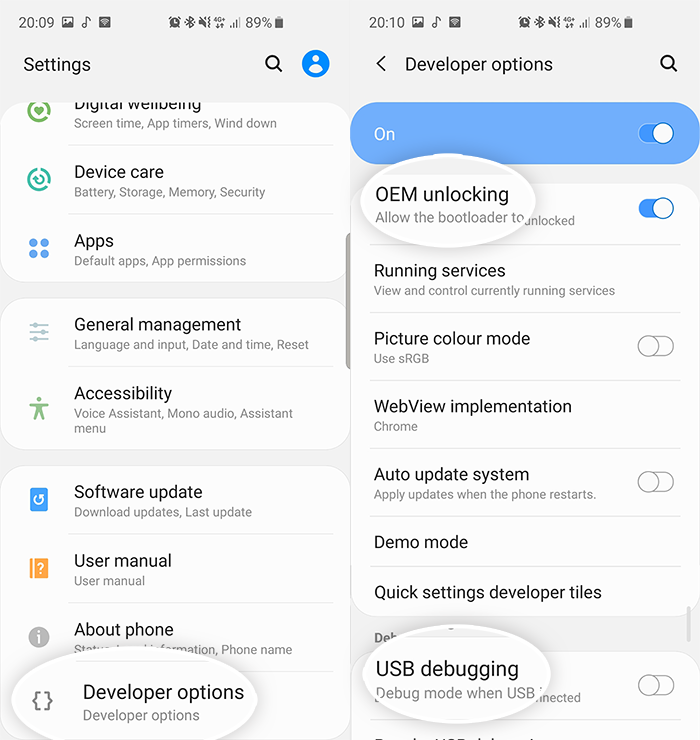
- Идти к Настройки> О телефоне> Информация о программном обеспечении. Быстро нажмите 7 раз на Номер сборки включить Параметры разработчика.
- Идти к Настройки> Параметры разработчика и нажмите на USB отладки. Это позволит вашему телефону связаться с компьютером для установки новой прошивки.
- Идти к Настройки> Параметры разработчика и включите OEM-разблокировку.
- Убедитесь, что у вас осталось не менее 60% заряда батареи. Если ваш телефон завис в процессе установки, он не выключится.
- Загрузите последние версии USB-драйверов Samsung для Galaxy A51 (Скачать)
Вам также понадобится стоковая прошивка для прошивки на вашем телефоне. Есть много способов получить прошивку. Эти файлы размещены на нескольких веб-сайтах. Мы настоятельно рекомендуем вам использовать Frija для загрузки подходящей прошивки на ваш Galaxy A51. Это самый простой способ и самая быстрая скорость загрузки.
Этот процесс относительно безопасен. Это обычная процедура для устранения некоторых из наиболее распространенных проблем с телефонами Samsung. Пожалуйста, внимательно следуйте инструкциям, приведенным ниже, и не пропустите ни одного шага. Если вы не сделаете то, что упомянуто, вы можете в конечном итоге сломать и повредить свой телефон до точки невозврата.
Мы не несем ответственности, если вы повредите свой телефон. Пожалуйста, действуйте на свой страх и риск.
Как войти в Recovery Mode на Samsung Galaxy A51 – вход в режим восстановления на Samsung Galaxy A51
- Обязательно загрузите инструмент для прошивки ODIN и стандартную прошивку Galaxy A51 по указанным выше ссылкам и извлеките оба пакета.
- Запустите извлеченный файл ODIN.
- Выключите телефон и войдите в Режим загрузки. Для этого нажмите и удерживайте уменьшение громкости + питание кнопки одновременно.
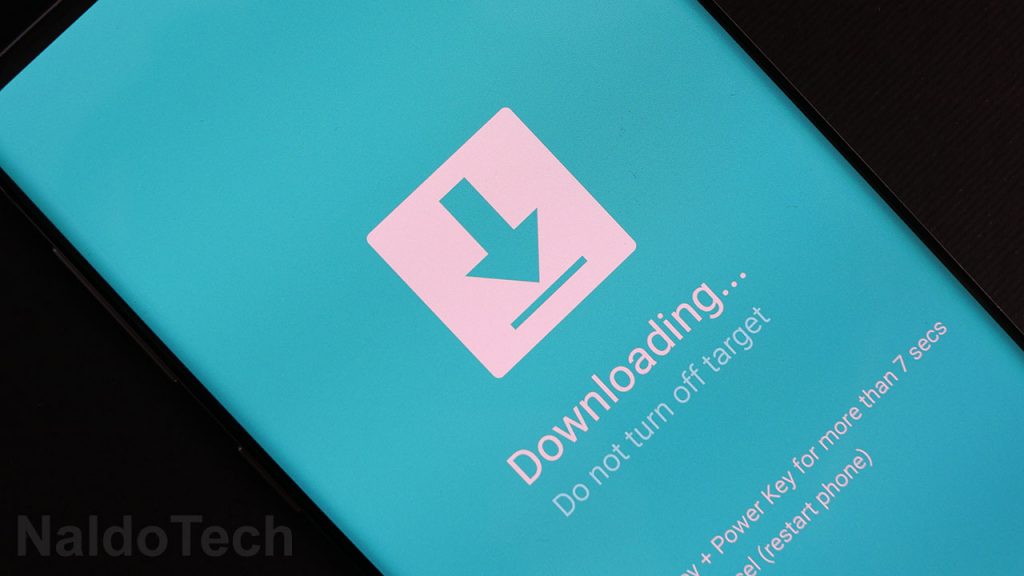
- Подключите телефон к компьютеру с помощью прилагаемого USB-кабеля. Если драйверы USB установлены правильно, ID: COM коробка в ODIN станет синей.
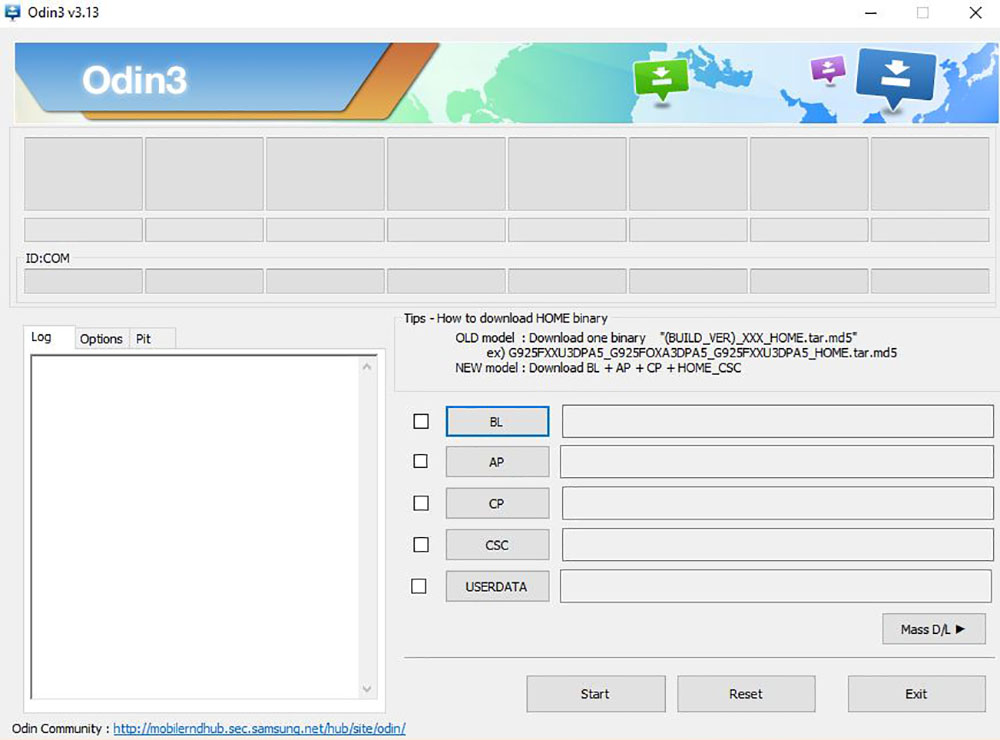
- Щелкните значок AP / КПК кнопку и выберите кнопку извлеченной прошивки.
- Идти к Опции и обязательно отключите Повторное разделение и включить Автоматическая перезагрузка и F. Время сброса.
- Щелкните значок Начинать и дождитесь, пока на вашем Galaxy A51 установится прошивка.
После завершения процесса установки ODIN отобразит зеленый текст «ПРОЙДЕН» с указанием времени, которое потребовалось для установки прошивки. Телефон автоматически перезагрузится несколько раз перед загрузкой. Когда телефон загружается в последний раз, на нем будет работать только что установленная стоковая прошивка. Если у вас возникнут какие-либо вопросы, дайте нам знать ниже.
Источник: osvoenie-pk.ru
ЗАГРУЗИТЬ ПРОШИВКУ
Приведенная ниже база данных содержит список всех микропрограмм SAMSUNG Galaxy A51 с разбивкой по странам и операторам связи. Выберите правильный код CSC, чтобы загрузить необходимые флэш-файлы с правильным регионом и конфигурацией оператора сети . Если вы хотите узнать больше о сетевых поставщиках, прочтите нашу БАЗУ ДАННЫХ ПЕРЕВОЗЧИКОВ . Если вы хотите прочитать пошаговую инструкцию по загрузке прошивки, нажмите здесь: Как скачать официальную прошивку Samsung .
Выбрать Регион / CSC
умный фильтр
| AFG | Afghanistan | OPEN |
| AVF | Albania | Vodafone Albania |
| ARO | Argentina | OPEN |
| CTI | Argentina | Claro Argentina |
| PSN | Argentina | Personal Argentina |
| UFN | Argentina | Movistar Argentina |
| OPS | Australia | Virgin Mobile Australia |
| TEL | Australia | Telstra Australia |
| VAU | Australia | Vodafone Australia |
| XSA | Australia | OPEN |
| ATO | Austria | OPEN |
| DRE | Austria | Drei Austria |
| MAX | Austria | Magenta Telekom Austria |
| MOB | Austria | A1 Austria |
| TRG | Austria | Telering Austria |
| SEB | Baltic | OPEN |
| BVO | Bolivia | OPEN |
| BVT | Bolivia | Tigo Bolivia |
| ZTA | Brazil | Claro Brazil |
| ZTM | Brazil | TIM Brazil |
| ZTO | Brazil | OPEN |
| ZVV | Brazil | Vivo Brazil |
| BGL | Bulgaria | OPEN |
| CAU | Caucasus | OPEN |
| CHE | Chile | Entel Chile |
| CHL | Chile | Claro Chile |
| CHO | Chile | OPEN |
| CHT | Chile | OPEN |
| CHX | Chile | Nextel Chile |
| COB | Colombia | Movistar Colombia |
| COL | Colombia | Tigo Colombia |
| COM | Colombia | Comcel Colombia |
| COO | Colombia | OPEN |
| CRC | Costa Rica | Claro Costa Rica |
| ICE | Costa Rica | OPEN |
| CRO | Croatia | Hrvatski Telekom Croatia |
| VIP | Croatia | A1 Croatia |
| CYV | Cyprus | Cytamobile-Vodafone Cyprus |
| O2C | Czech Republic | O2 Czech Republic |
| TMZ | Czech Republic | T-Mobile Czech Republic |
| VDC | Czech Republic | Vodafone Czech Republic |
| XEZ | Czech Republic | OPEN |
| CDR | Dominican Republic | Claro Dominican Republic |
| DOR | Dominican Republic | Altice Dominican Republic |
| EBE | Ecuador | Movistar Ecuador |
| ECO | Ecuador | Claro Ecuador |
| EON | Ecuador | OPEN |
| EGY | Egypt | OPEN |
| ETE | El Salvador | Tigo El Salvador |
| VFJ | Fiji | Vodafone Fiji |
| BOG | France | Bouygues Telecom France |
| FTM | France | Orange France |
| SFR | France | SFR France |
| XEF | France | OPEN |
| DBT | Germany | OPEN |
| DTM | Germany | Telekom Germany |
| VD2 | Germany | Vodafone Germany |
| ACR | Ghana | OPEN |
| COS | Greece | Cosmote Greece |
| EUR | Greece | OPEN |
| VGR | Greece | Vodafone Greece |
| CGU | Guatemala | Tigo Guatemala |
| PGU | Guatemala | Claro Guatemala |
| CTE | Honduras | Tigo Honduras |
| TGY | Hong Kong | OPEN |
| TMH | Hungary | Telecom Hungary |
| VDH | Hungary | Vodafone Hungary |
| XEH | Hungary | OPEN |
| INS | India | OPEN |
| XID | Indonesia | OPEN |
| 3IE | Ireland | Three Ireland |
| MET | Ireland | Meteor Ireland |
| TSI | Ireland | Tesco Mobile Ireland |
| VDI | Ireland | Vodafone Ireland |
| ILO | Israel | OPEN |
| HUI | Italy | 3 (Three) Italy |
| ITV | Italy | OPEN |
| OMN | Italy | Vodafone Italy |
| TIM | Italy | TIM Italy |
| CWW | Jamaica | FLOW (Cable https://www.imei.info/ru/download-firmware/samsung/samsung-galaxy-a51/SM-A515F/» target=»_blank»]www.imei.info[/mask_link]
Samsung Galaxy A5 (2017) SM-A520F прошивка, root
Подробная, пошаговая инструкция как прошить смартфон Samsung Galaxy A5 2017 SM-A520F на новую официальную или кастомною прошивку. Получение Root прав суперпользователя на Samsung Galaxy A5 (2017) SM-A520F, установка кастомного рековери TWRP Recovery. Установка официальной прошивки на смартфон Samsung Galaxy A5 2017 , при помощи сервисного программы Samsung Odin. Для того чтоб установить новую прошивку на смартфон сперва необходимо скачать несколько файлов на Ваш ПК: Скачать последнюю Официальную прошивку для Samsung Galaxy A5 (2017) SM-A520F Официальная сервисная прошивка Galaxy A5 (2017) — A520FXXU1APLS android 6.0.1 Перед прошивкой вашего телефона, сперва нужно расшифровать его. Вариант 1: На устройстве открываем «Настройки» > «Архивация и сброс» > »Учётный записи» > «Сброс данных» > «СБРОС УСТРОЙСТВА« и нажимаем «Удалить всё» Вариант 2: Выключаем устройство, нажимаем и удерживаем кнопки «Громкость вверх (Volume Up)», «Домой(Центральная)» и «Питание(Power)» и через несколько секунд появится меню «Recovery». В меню «Recovery» выбираем «Wipe data/factory reset» -> «Yes — delete all user data», начнётся удаление всех пользовательских данных. После завершения процесса, выберите «Reboot system now» и устройство начнёт перезагружаться. Этот шаг можно пропустить, но помните! Если не делать сброс данных, после обновления могут появиться «лаги» и нестабильная работа устройства в целом из-за хвостов предыдущей прошивки, а с недавних пор перед полным сбросом смартфона нужно еще и удалять аккаунт Google, в противном случае смартфон может заблокироваться. После того как вы все скачали, распаковываем архив с драйвером для самсунг A5 2017 и устанавливаем его. Затем распаковываем архив с Odin и прошивку. После запуска Odin, расставляем файлы прошивки в следующем порядке:
Проверяем чтоб «галочки» стояли только в полях «Auto Reboot» и «F. Reset Time» Переводим телефон Samsung а5 2017 в режим прошивки. Для этого, выключаем телефон и затем нажимаем и удерживаем кнопки «Громкость вниз», «Домой» и кнопку «Питания» и после появления меню с жёлтым треугольником жмём кнопку «Громкость вверх» Примечание: Если у Вас по каким-либо причинам ПК не распознаёт Ваше устройство, попробуйте переустановить драйвер и/или попробовать другие USB порты. Процес прошивки смартфона запущен. После успешной прошивки, устройство перезагрузиться автоматически и в программе Odin появится надпись «Finish».
Вот и все! Первая загрузка телефона длится немного дольше обычного, не паниковать все будет Ок. Установка кастомного рекавери TWRP Recovery на Samsung Galaxy A5 2017 SM-520
И так приступим к установки кастомного рекавери на самсунг A5 Если вы еще не установили на ваш ПК драйвера Samsung то качаем и устанавливаем. Затем подсоедините, при помощи стандартного USB кабеля, ваш смартфон к компьютеру. После того как ПК распознает телефон автоматически до установятся дополнительные драйвера и обновления. Нам понадобится программа Odin 3, скачать Odin Затем скачиваете само кастомное рекавери для Samsung A5 2017 — TWRP recovery SM-A520f Выключите ваш смартфон, и затем ( на выключенном) нажмите и удерживайте кнопки «Звук в низ» + «Питание» + клавишу home пока телефон не загрузится в режиме Odin mode (Download Mode). Вы увидите предупреждение, подтвердите желание загрузится в данном режиме нажав клавишу «Громкость вверх». Переведенный телефон в режим Odin Mode, подсоедините к ПК при помощи стандартного USB кабеля. Запустите на ПК программу прошивальщик Odin 3 от имени администратора В строчке АР указать путь к ранее скачанному файлу с кастомным рекавери A5 TWRP Recovery c расширением «.img.tar» и выбираете его
Убираем галочку с «auto reboot» и нажать start (телефон должен прошиться, время прошивки не более 30 секунд, результат должен быть такой (succeed 1/ failed 0); До полного завершения процесса прошивки не трогаем Смартфон, обычно прошивка длится не дольше 30 секунд. Не включая гаджет в рабочее состояние, прямо из режима Download mode переходим в только что установленный TWRP Recovery, зажав три кнопки (громкость вверх + домой + кнопка питания, при появлении надписи Самсунг отпустить кнопки). Установка кастомной прошивки насмартфон Samsung Galaxy A5 2017 SM-A520Для установки кастомной прошивки на телефон Samsung Galaxy A5 необходимо наличие кастомного рекавери TWRP Recovery, если у вас его нету см. пункт выше. Скачиваете на ПК любую кастомною прошивку которая вам понравилась, например: Затем копируете файл прошивки в память телефона и выключаете смартфон. После чего вам нужно загрузить смартфон в кастомное рекавери TWRP Recovery (на выключенном телефоне зажимаете кнопки питания + кнопка вверх гром. + HOME) И через TWRP Recovery устанавливаете файл модифицированной прошивки для A520f Переходим в пункт Wipe и выбираем Advanced Wipe Готово! Вы успешно прошили кастомную прошивку! перезагружаете смартфон и пользуйтесь с удовольствием (не обращая на баги кастомной прошивки) Root права суперпользователя на Samsung Galaxy A5 2017Обычно все кастомные прошивки в себе уже содержат root права, потому для получения root вам будет достаточно установить модифицированную прошивку. Но если вдруг вы не хотите ставить кастомною прошивку или кастом не содержит в себе root, тогда следуйте инструкции ниже. Для успешного получения рут на самсунг а5 2017 у вас должно стоять кастомное рекавери TWRP recovery (его можно установить по инструкции выше) Получение Root-прав. После установки TWRP можно выполнить форматирование раздела «Data» для возврата к заводским установкам. TWRP и SuperSU при этом никуда не денутся. Поделиться ссылкой:
Источник: ainotech.com |




